

AT&T ar saviem Uverse un Fiber ir dominējošs spēlētājs interneta pakalpojumu sniedzēju tirgū, taču to nodrošinātais aprīkojums ne vienmēr ir pārsteidzis klientus.
Tas ir novedis pie tā, ka arvien vairāk klientu izvēlas savam internetam savu aprīkojumu maršrutētāju un modemu veidā.
Viens no šādiem produktiem ir Google Nest Wifi — bezvadu maršrutētājs, kas var nodrošināt tīklu ātrgaitas internets kopā ar maksimālu savienojamību ar jebkuru ISP, piemēram Verizon , Xfinity no Comcast , CenturyLink , vai Spektrs .
Google Nest Wifi darbojas ar AT&T Uverse un AT&T Fiber. Lai iestatītu Google Nest Wifi ar AT&T, mainiet WAN iestatījumus no statiskā uz DCHP lietotnē Google Wifi.
Pēc tam AT&T Uverse Gateway ugunsmūra iestatījumos izvēlieties Google Nest Wifi un iestatiet to DMZplus režīmā.
Visbeidzot, AT&T Uverse Gateway LAN iestatījumos mainiet IP adreses piešķiršanu no Privāts uz Publisku.
Atiestatiet gan AT&T Uverse Gateway, gan Google Nest Wifi, lai sāktu piekļuvi internetam.
| Google Nest Wifi | |
|---|---|
| Dizains | 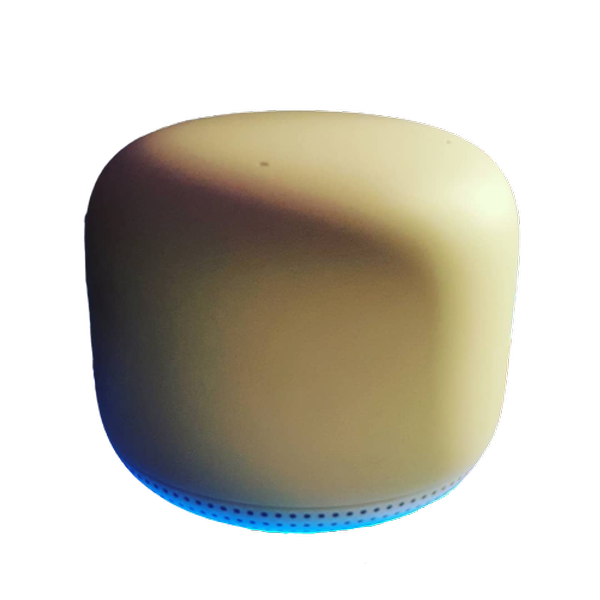 |
| Joslas platuma diapazons | 2200 Mbps |
| RAM | 1 GB |
| Procesors | Četrkodolu 64 bitu ARM centrālais procesors 1,4 GHz |
| Gigabit internets | Jā, tas atbalsta Gigabit internetu |
| Wi-Fi standarts | Wifi 5 (802.11ac) |
| Joslu skaits | Divjoslu (2,4 GHz un 5 GHz) |
| Ierīces prioritāte | Jā |
| Pakalpojuma kvalitāte | Nē |
| MU-MIMO | 4 × 4 MU-MIMO |
| Ethernet porti | 1 |
| Diapazons (Ar vienu papildu Wi-Fi punktu) | 3800 kvadrātpēdas (2353 kvadrātmetri) |
| Ierīču skaits (Ar vienu papildu Wi-Fi punktu) | 200 |
| Spēles pieredze | Bez aizkavēšanās, aizrīšanās vai zudumiem interneta kabeļa tīklā ar citiem tīkla lietotājiem |
| Pirkt | Pārbaudiet cenu vietnē Amazon |
Kādas ir Google Nest Wifi izmantošanas priekšrocības, nevis AT&T Uverse vai Fiber Gateway?
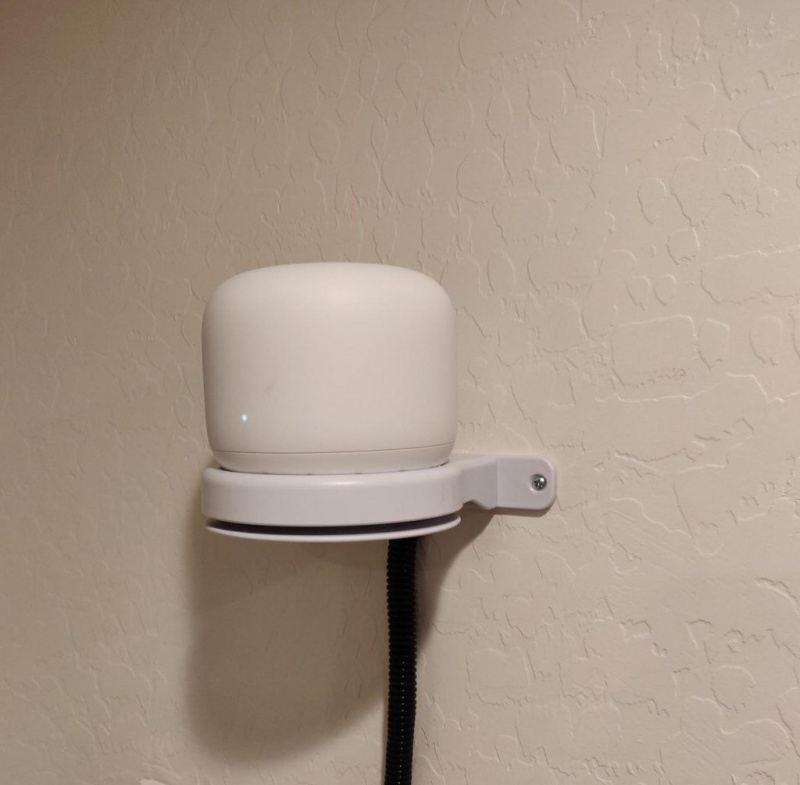
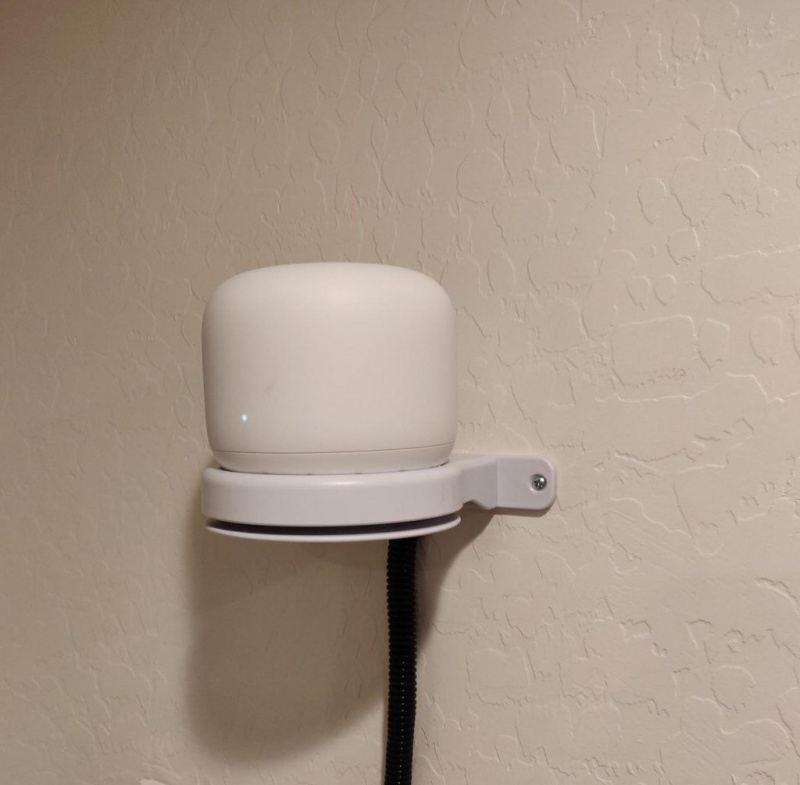
- Google Nest Wifi piedāvā labāku savienojamību nekā AT&T Gateway, tādējādi bez grūtībām varat piekļūt Wi-Fi tīklam no visām jūsu mājas daļām. Tas pat varētu būt iemesls, kāpēc jūsu AT&T internets ir tik lēns .
- Google Nest Wifi tīkla iespējas ļauj arī iestatīt papildu Wifi punktus, lai palielinātu savienojamību visā mājā.
- Google Nest Wifi piedāvā daudz lielāku kontroli pār jūsu tīklu, jo tā pielāgošana ir pilnībā jūsu ziņā. Tas būs ārkārtīgi noderīgi, ja jūs spēlēt spēles tiešsaistē . Tas nodrošina, ka pakalpojumu sniedzējs neveic manipulācijas ar pakešiem.
- Izmantojot Google Nest Wifi, jūs saņemat daudz labāku atbalstu savam aprīkojumam, jo varat viegli atrast palīdzību internetā, un Google atbalsts ir lielisks.
- Jūs vairs nebūsiet parādā nomas maksu uzņēmumam AT&T par maršrutētāja īri, kas palielinās pa mēnešiem.
Kādi ir trūkumi, izmantojot Google Nest Wifi, nevis AT&T Uverse vai Fiber Gateway?
- AT&T atbalstam var būt vieglāk vainot maršrutētāju par iespējamām problēmām, ar kurām saskaraties ar internetu. Tomēr mēs uzskatām, ka jūsu neatlaidība ar AT&T kopā ar Google atbalstu ir vairāk nekā pietiekama, lai atrisinātu jebkuru problēmu.
- Tagad jums būs divas ierīces, kas aizņems vairāk vietas un kurām būs nepieciešamas strāvas kontaktligzdas.
Kā iestatīt Google Nest Wifi ar AT&T internetu?
1. darbība. WAN iestatījumos iestatiet savu Google Nest Wifi kā DHCP
Savas Google Wifi lietotnes sadaļā Tīkls un vispārīgi atveriet sadaļu Advanced Networking.
Pieskarieties WAN iestatījumiem un mainiet to no Static IP uz DHCP. Saglabājiet izmaiņas.
Šis iestatījums iespējos demilitarizētās zonas (DMZ) opciju jūsu vārtejas iestatījumos (mēs pie tā tiksim drīz).
Lietojumprogrammu ir diezgan viegli manevrēt, tāpēc tam nevajadzētu būt grūti.
2. darbība. Atvienojiet visus vadus, kas savienoti ar jūsu AT&T vārteju, izņemot Google Nest Wifi
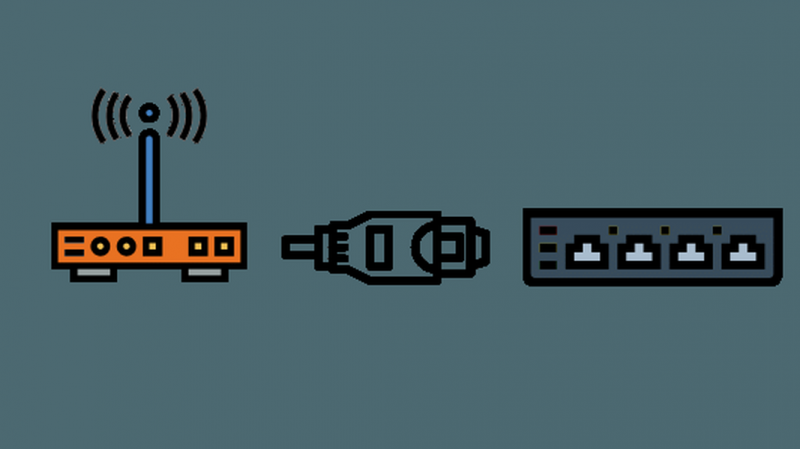
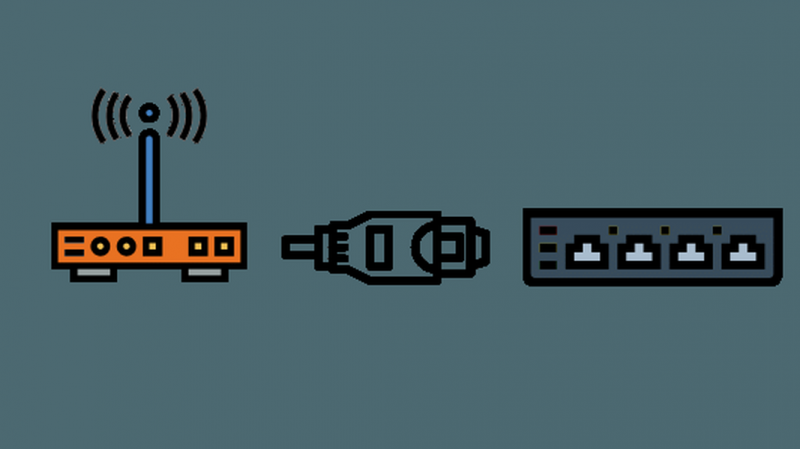
Vienmēr ir ieteicams atvienot visus vadu savienojumus ar AT&T Gateway maršrutētāja LAN portiem, izņemot instalējamo Google Nest Wifi maršrutētāju.
Tas ievērojami atvieglos jūsu darbu ierīces iestatīšanas laikā.
3. darbība: piesakieties savā AT&T vārtejā (maršrutētājs)
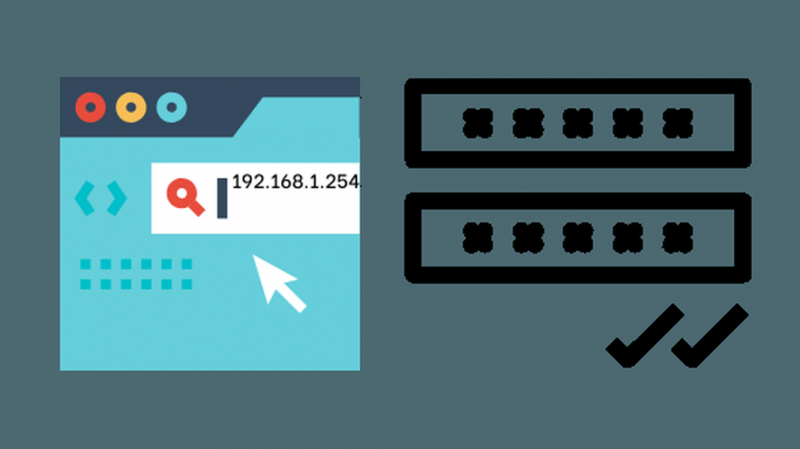
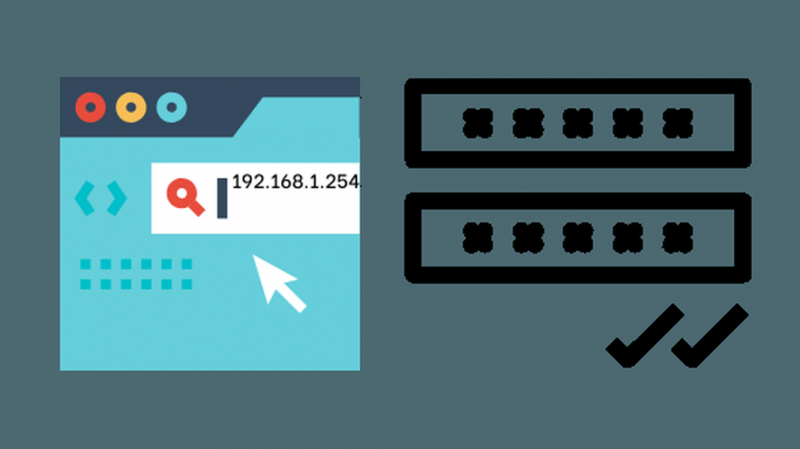
Ievadiet 192.168.1.254 adreses joslā. Tas aizvedīs uz jūsu Gateway pieteikšanās portālu. Pārbaudiet maršrutētāja pieteikšanās akreditācijas datus.
4. darbība: mainiet DCHP kopu savam AT&T vārtejai
Dodieties uz Iestatījumi > LAN > DCHP.
Mainiet DCHP tīkla diapazonu no 192.168.1.0 uz 172.16.0.0.
Tādā veidā varat izvairīties no jebkādiem IP adreses konfliktiem starp Google Nest Wifi un jūsu AT&T vārteju.
Tas atiestatīs jūsu Wi-Fi un mainīs jūsu AT&T vārtejas IP. Turpmāk jums būs jāapmeklē 172.16.0.0, lai pieteiktos savā AT&T vārtejā.
5. darbība. Piesakieties savā AT&T vārtejā vietnē 172.16.0.0
Pēc Wi-Fi atiestatīšanas piesakieties savā AT&T vārtejā, izmantojot jauno adresi.
6. darbība. Iespējojiet DMZplus savam Google Nest Wifi


Lielākā daļa interneta pakalpojumu sniedzēju nodrošina iespēju iespējot tilta režīmu, lai izmantotu savu aprīkojumu.
Tomēr AT&T ir opcija ar nosaukumu DMZplus Pace vārtejai, kas dara to pašu.
Lai to iespējotu, dodieties uz Iestatījumi > Ugunsmūris > Lietojumprogrammas, pinholes un DMZ. No pievienoto ierīču saraksta, kurām ir izveidots savienojums ar jūsu internetu, izvēlieties savu Google Nest Wifi.
Šajā brīdī tam vajadzētu būt vienīgajam pieejamajam vadu savienojumam.
Ja nevarat to atrast sarakstā, pārbaudiet, vai saraksts attiecas uz citām lapām, noklikšķinot uz nākamās pogas.
Kad esat atlasījis savu Google Nest Wifi, ritiniet uz leju un atzīmējiet izvēles rūtiņu Atļaut visas lietojumprogrammas (DMZ+ režīms). Pēc tam saglabājiet iestatījumus.
Ja jums ir Arris BGW vārteja, ugunsmūra iestatījumos iespējojiet IP caurlaidību.
Kad tiek prasīts, izmantojiet vārtejā esošo ierīces kodu. Pēc tam sadaļā DHCP fiksēts atlasiet Google Nest Wifi un saglabājiet iestatījumus.
7. darbība. Pārliecinieties, vai jūsu Google Nest Wifi IP adreses piešķiršana ir iestatīta kā Publisks
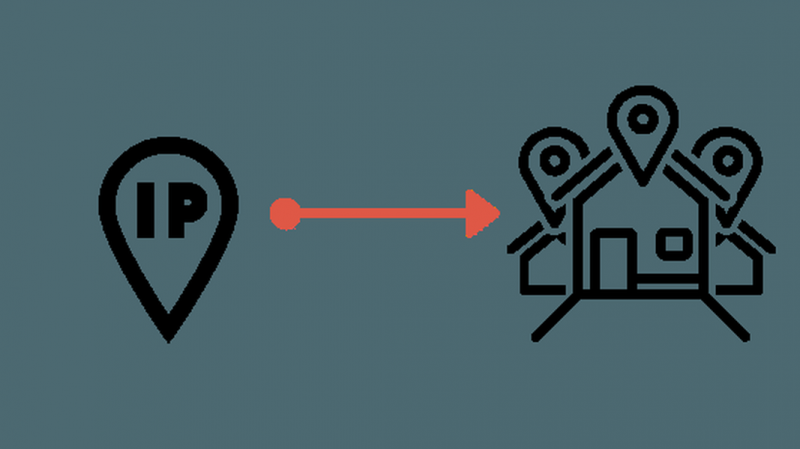
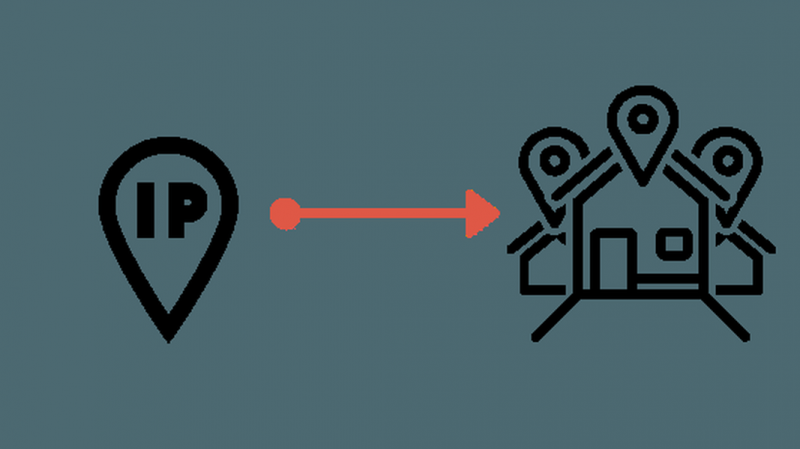
Tagad, kad Google Nest Wifi ir jūsu galvenais punkts, tā IP adreses piešķiršana ir jāiestata kā publiska, lai piekļūtu internetam.
Lai to izdarītu, dodieties uz Iestatījumi > LAN > IP adreses piešķiršana.
Google Nest Wifi (primārais punkts) lodziņā Iestatījumi mainiet IP adreses piešķiršanu no privātas uz publisku.
Ņemiet vērā, ka šis iestatījums var būt automātiski mainīts, taču pārliecinieties, vai šis iestatījums ir atzīmēts. Saglabājiet iestatījumus.
8. darbība. Atiestatiet visas ierīces
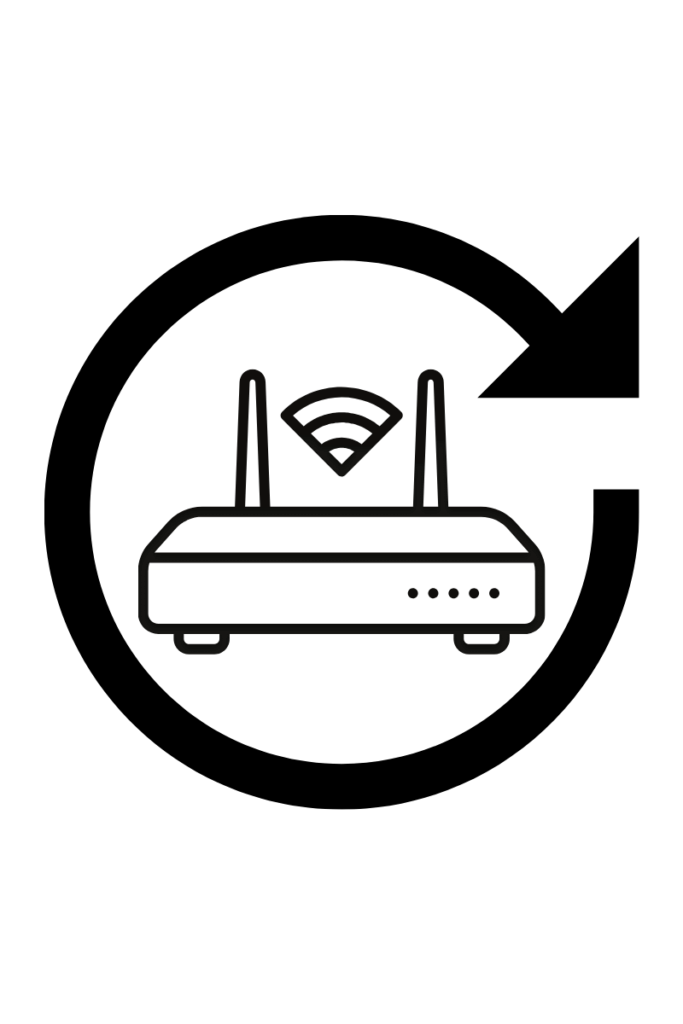
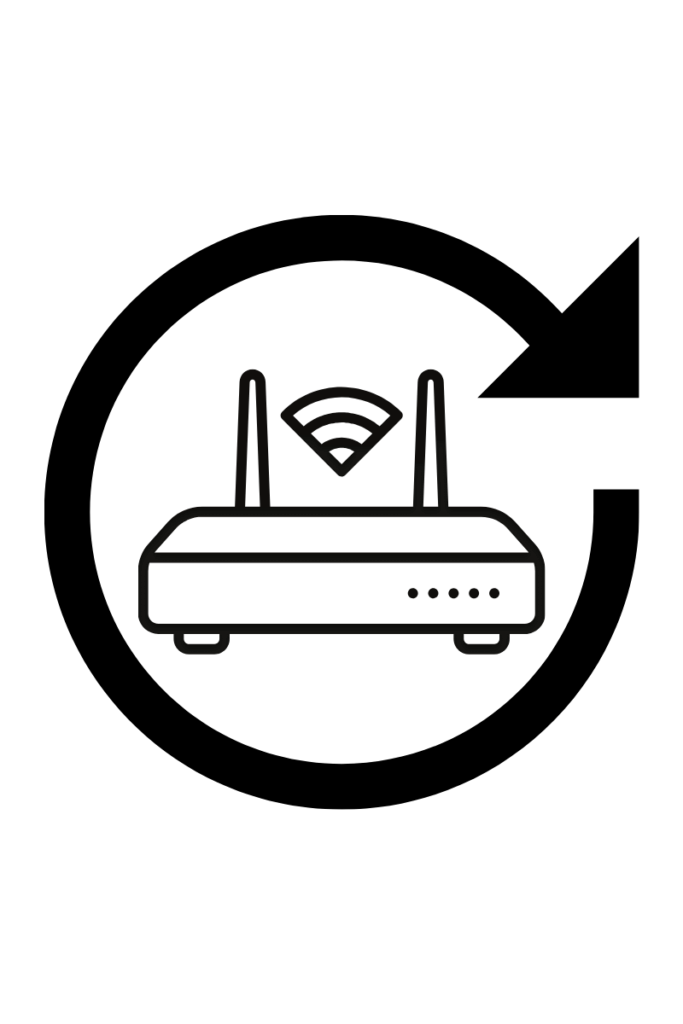
Pārstartējot gan AT&T Gateway, gan Google Nest Wifi, ierīces varēs tvert pareizo IP kartējumu.
Kā pievienot vairāk LAN pieslēgvietu, lai savam Google Nest Wifi pievienotu citas ierīces
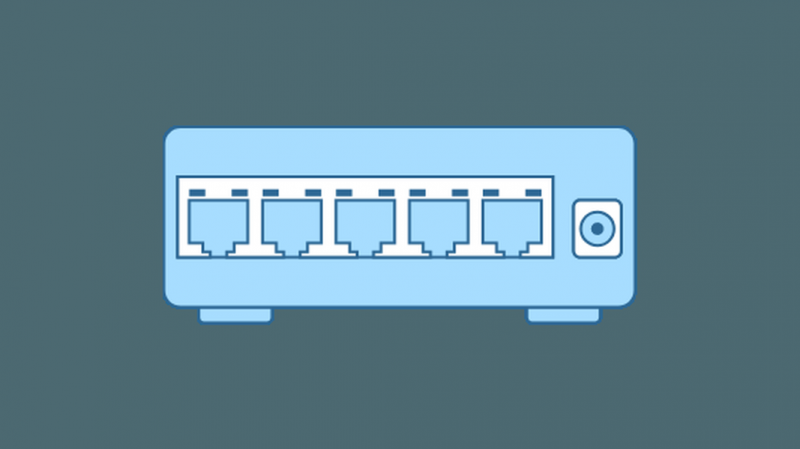
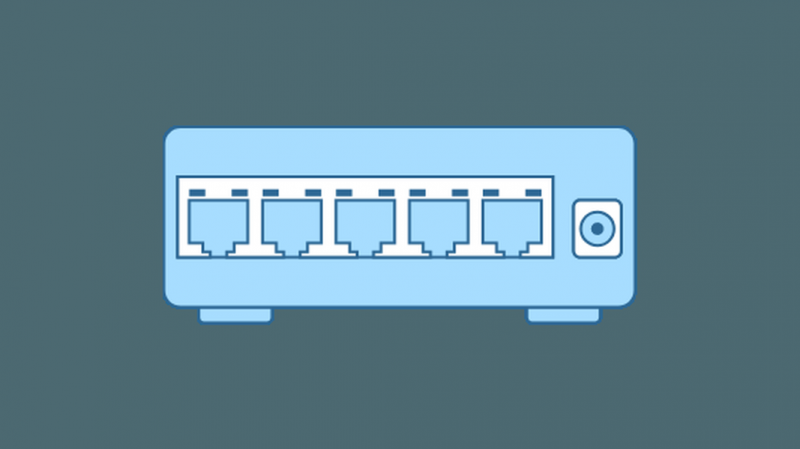
Kad esat mainījis šos iestatījumus, nevarēsiet izveidot vadu savienojumus ar savu AT&T Gateway, lai piekļūtu internetam.
Tomēr to var novērst, iegādājoties Ethernet slēdzis (Amazon) kuru var savienot ar Google Nest Wifi LAN portu, lai savienotu tik daudz ierīču, cik vēlaties, izmantojot Ethernet kabeli.
Pēdējās domas
Google Nest Wifi iestatīšana ar AT&T ir ļoti vienkāršs process, ja pareizi izpildāt visus norādījumus.
Šī apmācība darbojas ne tikai ar Google Nest Wifi, bet arī ar citiem maršrutētājiem, lai gan norādījumi var nedaudz atšķirties.
Jums var patikt arī lasīšana:
- Labākais Mesh WiFi maršrutētājs AT&T Fiber vai Uverse
- Vai Netgear Nighthawk strādā ar AT&T?
- Vai Google Nest Wifi ir piemērots spēlēm?
bieži uzdotie jautājumi
Vai Google Nest Wifi aizstāj AT&T vārtejas maršrutētāju?
Google Nest Wifi neaizstāj AT&T vārteju, jo tā darbojas kā modems. Tomēr maršrutēšanu veiks Google Nest Wifi.
